Systemfel 1058 har inträffat, tjänsten kan inte startas
Om du får fel 1058, meddelandet Tjänsten kan inte startas(Error 1058, The service cannot be started) när du startar en tjänst i tjänstehanteraren på(Services) Windows Windows 11/10,(Manager) kommer följande lösningar att vara praktiska för dig. Det kan finnas olika anledningar till att det här felet uppstår på din dator. Du kan dock fixa det inom några ögonblick genom att ändra några inställningar här och där.
Hela felmeddelandet säger ungefär så här:
Error 1058: The service cannot be started, either because it is disabled or because it has no enabled devices associated with it.

Det här felet uppstår främst på grund av att tjänsten plötsligt upphör på grund av intern konflikt eller ändrade inställningar. Nästan(Almost) alla tjänster är beroende av någon annan tjänst, och den kallas Dependencies of a Windows-tjänst(Dependencies of a Windows service) .
Till exempel beror tjänsten Windows Update på DCOM Server Process Launcher och RPC Endpoint Mapper . Även om en av dem inte körs som den ska, kan du stöta på det här felet när du startar Windows Update -tjänsten på panelen Tjänster .(Services)
This error can occur while starting almost any service included in the Services panel. The solution is to check if all the dependencies are running or not. Apart from that, you need to check if the primary service has the correct setting or not.
System error 1058 has occurred, The service cannot be started
To fix Error 1058, The service cannot be started error, follow these steps:
- Search for services in the Taskbar search box.
- Click on the individual result.
- Find out the service that is causing the issue.
- Double-click on it.
- Select Startup type as Automatic.
- Click the Start button.
- Switch to the Dependencies tab.
- Notera alla tjänster som nämns i rutan.
- Klicka på OK -knappen.
- Öppna de noterade tjänsterna en efter en.
- Klicka på Start- knappen.
- Klicka på OK -knappen för att spara ändringen.
Först måste du öppna tjänstepanelen (Services ) på din(open the Services panel) dator. För det, klicka på sökrutan(Taskbar) i Aktivitetsfältet, skriv tjänster(services) och klicka på det enskilda sökresultatet.
Ta sedan reda på tjänsten som orsakar felet och dubbelklicka på den. Den måste ställas in som Stoppad(Stopped) . Du måste utöka rullgardinsmenyn Starttyp och välja alternativet (Startup type ) Automatisk . (Automatic )
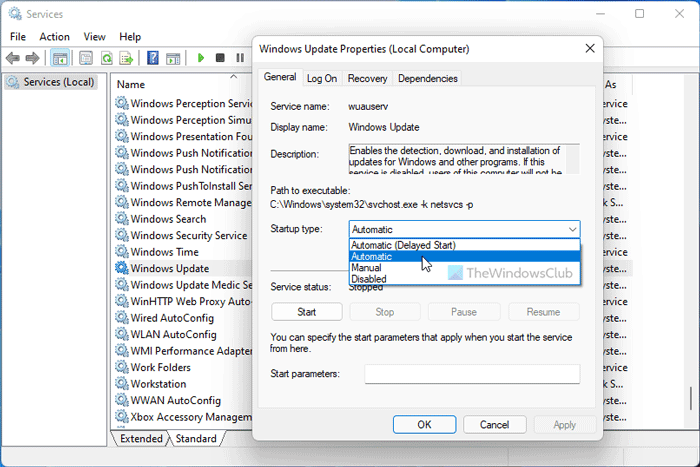
Klicka sedan på Start- knappen.
Det bör börja omedelbart. Men om det inte startar måste du byta till fliken Beroenden (Dependencies ) , ta reda på alla tjänster som nämns i rutan och klicka på OK - knappen.
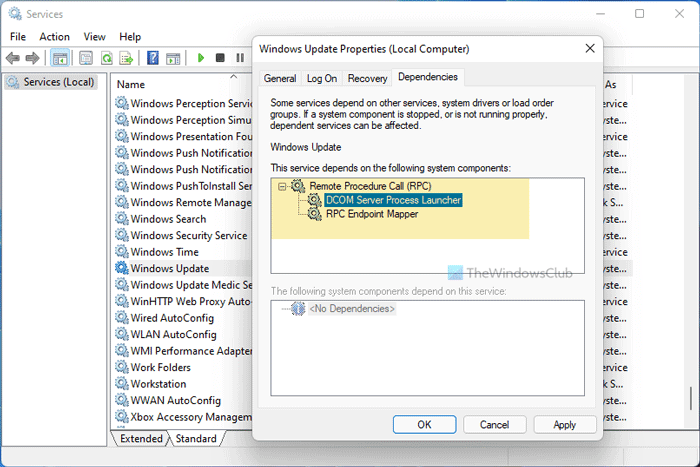
Eftersom din primära tjänst är beroende av dessa tjänster, måste du öppna dem en efter en och klicka på Start- knappen.
När du är klar, öppna den primära tjänsten igen, välj alternativet Automatisk (Automatic ) från rullgardinsmenyn Starttyp och klicka på Start (Startup type )- (Start ) knappen.
Nu kommer din tjänst att starta utan problem.
Du kan också ändra starttypen (Startup type ) för en tjänst med hjälp av Registereditorn(Registry Editor) . Du måste dock känna till namnet på tjänsten i REGEDIT . Du kan använda PowerShell för att generera namnen på Windows Services .
Till exempel kallas Background Intelligent Transfer Service BITS eller Windows Search kallas WSearch och så vidare. Om du redan vet det kan du följa dessa steg:
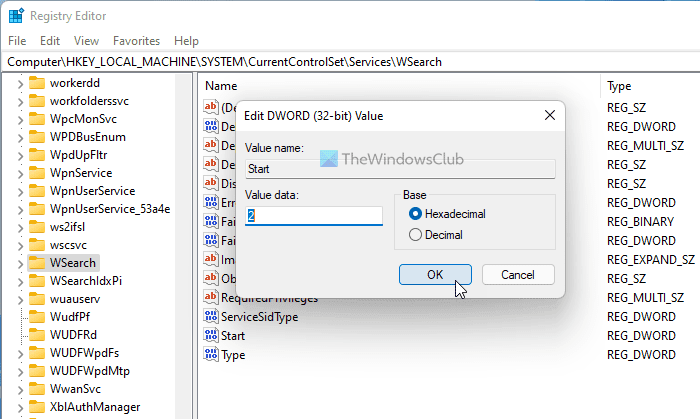
Tryck på Win+R för att öppna Kör-prompten.
Skriv regedit > tryck på Enter- knappen > klicka på alternativet Ja .(Yes )
Navigera till denna väg:
HKEY_LOCAL_MACHINE\SYSTEM\CurrentControlSet\Services
Välj den primära tjänsten och dubbelklicka på Start DWORD-värdet.
Ställ in värdedata som 2 och klicka på OK -knappen.
Dubbelklicka på DependOnService och anteckna tjänstens kodnamn.
Öppna(Open) dessa beroendens nycklar > dubbelklicka på Start DWORD-värdet.
Ställ in värdedata som 2 och klicka på OK -knappen.
Starta om din dator.
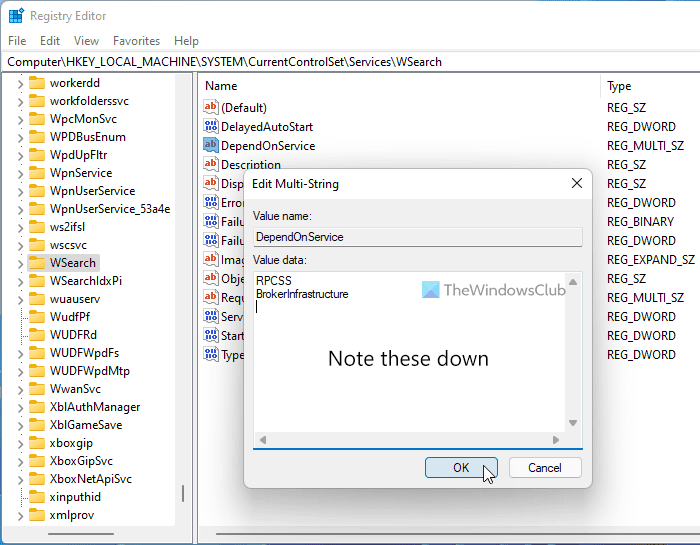
Efter det kommer du inte ha några problem att starta en tjänst.
Felsökning(Troubleshoot) : Windows Services startar inte(Windows Services will not start) .
Hur fixar du fel 1058 tjänsten(Service) kan inte startas?
Du kan åtgärda fel 1058: Tjänsten(Services) kan inte startas fel genom att välja Automatisk (Automatic ) som standardstarttyp i tjänstpanelen(Startup type) . Alternativt kan du ändra detsamma med Registerredigeraren(Registry Editor) . För det måste du följa de ovannämnda stegen.
Hur fixar jag att Windows Update -tjänsten inte körs?
Om Windows Update-tjänsten inte körs på din dator måste du kontrollera beroenden en efter en. När du har ställt in rätt starttyp(Startup) i tjänstpanelen(Services) kommer den här tjänsten att börja köras.
Det är allt! Hoppas den här guiden hjälpte.
Läs: (Read: )Windows Update-tjänsten kunde inte stoppas.(The Windows Update service could not be stopped.)
Related posts
Hur man ställer in och konfigurerar platstjänster i Windows 11 -
9 sätt att komma åt tjänster i Windows (alla versioner)
Gratis anonyma fildelningstjänster - Dela filer anonymt
Windows kunde inte starta programvaruskyddstjänsten
Hur aktiverar jag Touch Keyboard and Handwriting Panel Service?
Flaggan för fördröjd autostart kunde inte ställas in - Windows-tjänstfel
CLIPSVC (Client License Service) startar inte; Hur aktiverar man ClipSvc?
Windows Update Service saknas i Windows 11/10
Windows Cryptographic Service Provider rapporterade ett fel
Fix Services and Controller-appen Hög CPU-användning i Windows 11/10
Den begärda pausen, fortsätt eller stopp är inte giltig för den här tjänsten
Så här aktiverar du felsökningsloggning för Netlogon-tjänsten på Windows 10
IP Helper Service (iphlpsvc.exe) bearbetar hög internetdataanvändning
Hur man identifierar Windows-tjänster som försenar avstängning eller start
Hur du aktiverar DNS-klienttjänsten om den är nedtonad i Windows 10
Optimering av tjänstvärdleverans Hög nätverks-, disk- eller CPU-användning
Hur man aktiverar eller inaktiverar IP Helper Service i Windows 10
Services.msc öppnas inte i Windows 11/10
Fix Active Directory Domain Services är för närvarande inte tillgänglig
Windows Installer fungerar inte korrekt i Windows 11/10
